Kết nối máy in qua mạng LAN trên Windows 7 là giải pháp hiệu quả giúp chia sẻ thiết bị in ấn giữa nhiều máy tính trong cùng mạng nội bộ, tối ưu hóa chi phí và không gian làm việc. Thay vì mỗi người dùng cần một máy in riêng, chỉ cần một chiếc máy in được cài đặt và chia sẻ trên mạng LAN là đủ. Bài viết này của maytinhgiaphat.vn sẽ hướng dẫn bạn chi tiết từng bước thực hiện quy trình này, từ chuẩn bị ban đầu đến khắc phục các lỗi thường gặp, đảm bảo bạn có thể dễ dàng in ấn từ bất kỳ máy tính nào trong mạng.

Chuẩn bị trước khi kết nối máy in mạng
Trước khi bắt đầu quá trình chia sẻ và kết nối máy in qua mạng LAN Win 7, có một vài bước chuẩn bị cần thiết để đảm bảo quy trình diễn ra suôn sẻ và tránh các vấn đề phát sinh không đáng có. Việc chuẩn bị kỹ lưỡng ngay từ đầu sẽ tiết kiệm thời gian và công sức khắc phục lỗi sau này. Hãy chắc chắn rằng bạn đã kiểm tra và thiết lập đúng các yếu tố cơ bản sau đây trước khi tiến hành các bước cấu hình chi tiết trên hệ thống Windows 7.
Đầu tiên và quan trọng nhất, máy in cần được cài đặt đầy đủ và hoạt động bình thường trên một máy tính trong mạng LAN. Máy tính này sẽ đóng vai trò là “máy chủ” chia sẻ máy in. Bạn cần kết nối trực tiếp máy in với máy tính này (thường qua cổng USB) và cài đặt driver (trình điều khiển) gốc từ nhà sản xuất. Hãy in thử một trang để xác nhận máy in đã sẵn sàng hoạt động. Đảm bảo rằng driver đã được cài đặt đúng phiên bản phù hợp với hệ điều hành Windows 7 (32-bit hoặc 64-bit) của máy chủ.
Tiếp theo, kiểm tra kết nối mạng. Tất cả các máy tính trong mạng nội bộ muốn sử dụng máy in được chia sẻ phải nằm trên cùng một mạng LAN và có thể “nhìn thấy” nhau. Điều này có nghĩa là chúng phải kết nối vào cùng một bộ định tuyến (router) hoặc thiết bị chuyển mạch (switch) và thuộc cùng một dải địa chỉ IP hoặc mạng con (subnet). Bạn có thể kiểm tra bằng cách mở Command Prompt (nhấn Windows + R, gõ cmd và Enter) và sử dụng lệnh ping đến địa chỉ IP hoặc tên máy tính của các máy khác trong mạng. Nếu ping thành công, kết nối mạng cơ bản đã ổn định.
Một yếu tố quan trọng khác là cấu hình mạng trong Windows 7. Bạn cần chắc chắn rằng tính năng Chia sẻ tệp và máy in (File and Printer Sharing) đã được bật. Truy cập Control Panel > Network and Sharing Center > Change advanced sharing settings. Tại đây, hãy bật “Network discovery” (Phát hiện mạng) và “File and printer sharing” cho loại mạng mà bạn đang sử dụng (thường là Home or Work network). Việc này cho phép các máy tính khác trong mạng tìm thấy và kết nối đến máy tính chủ và máy in được chia sẻ.
Cuối cùng, kiểm tra cài đặt Tường lửa (Firewall). Tường lửa của Windows hoặc các phần mềm bảo mật bên thứ ba đôi khi có thể chặn kết nối chia sẻ. Hãy đảm bảo rằng Tường lửa cho phép “File and Printer Sharing” hoặc thêm một ngoại lệ (exception) cho dịch vụ này. Trong nhiều trường hợp, tường lửa Windows 7 đã được cấu hình mặc định để cho phép chia sẻ trong mạng nội bộ, nhưng nếu bạn gặp khó khăn trong việc kết nối, kiểm tra và cấu hình lại tường lửa là một bước khắc phục sự cố quan trọng.

Chia sẻ máy in trên máy tính chủ (Windows 7)
Sau khi đã hoàn tất các bước chuẩn bị cần thiết và đảm bảo máy in hoạt động tốt trên máy tính chủ cũng như kết nối mạng ổn định, bạn có thể tiến hành thiết lập chia sẻ máy in trên hệ điều hành Windows 7. Bước này sẽ cho phép các máy tính khác trong mạng nội bộ có quyền truy cập và gửi lệnh in đến máy in này thông qua kết nối mạng LAN. Quá trình chia sẻ khá đơn giản và được thực hiện thông qua cài đặt sẵn có trong Windows.
Để bắt đầu, bạn cần mở cửa sổ Devices and Printers (Thiết bị và Máy in). Có nhiều cách để truy cập, cách phổ biến nhất là nhấp vào nút Start, chọn Control Panel, sau đó chọn Devices and Printers. Một cách nhanh hơn là nhấp vào nút Start và tìm kiếm “Devices and Printers” trong thanh tìm kiếm. Cửa sổ này sẽ hiển thị danh sách tất cả các thiết bị in ấn và thiết bị ngoại vi khác đã được cài đặt trên máy tính của bạn.
Trong danh sách các máy in, tìm máy in mà bạn muốn chia sẻ. Nhấp chuột phải vào biểu tượng máy in đó. Một menu ngữ cảnh sẽ xuất hiện. Chọn tùy chọn “Printer properties” (Thuộc tính máy in) từ menu này. Cửa sổ thuộc tính của máy in sẽ mở ra, chứa nhiều thẻ khác nhau về cài đặt và cấu hình của máy in.
Trong cửa sổ Printer properties, bạn cần chuyển đến thẻ “Sharing” (Chia sẻ). Đây là nơi bạn có thể bật hoặc tắt tính năng chia sẻ máy in này trên mạng. Tích vào ô “Share this printer” (Chia sẻ máy in này). Ngay sau khi bạn tích vào ô này, một trường văn bản phía dưới sẽ hiển thị, cho phép bạn đặt tên cho máy in khi nó hiển thị trên mạng. Tên chia sẻ này là tên mà các máy tính khác sẽ sử dụng để tìm và kết nối tới máy in của bạn.
Hãy đặt một tên chia sẻ đơn giản, dễ nhớ và không chứa khoảng trắng hoặc các ký tự đặc biệt nếu có thể (mặc dù Windows hiện đại xử lý tốt hơn, nhưng quy tắc cũ vẫn hữu ích). Ví dụ: thay vì “HP Laserjet Pro M102a”, bạn có thể đặt tên chia sẻ là “HP102” hoặc “MayInPhongA”. Tên này sẽ xuất hiện trong đường dẫn mạng khi các máy tính khác kết nối.
Trong thẻ Sharing còn có một tùy chọn nâng cao là “Render print jobs on client computers” (Xử lý lệnh in trên máy tính client). Nếu tích chọn tùy chọn này, quá trình xử lý dữ liệu in sẽ được thực hiện trên máy tính của người dùng gửi lệnh in, thay vì trên máy tính chủ. Điều này có thể giảm tải cho máy tính chủ, nhưng yêu cầu máy tính client phải đủ mạnh và có driver phù hợp. Thông thường, bạn có thể để tùy chọn mặc định trừ khi gặp vấn đề về hiệu suất.
Ngoài ra, nếu mạng LAN của bạn bao gồm cả các máy tính chạy Windows 7 phiên bản 32-bit và 64-bit, bạn nên nhấp vào nút “Additional Drivers…” (Trình điều khiển bổ sung…) trong thẻ Sharing. Tại đây, bạn có thể cài đặt sẵn các driver cho kiến trúc hệ điều hành khác (ví dụ: cài driver x64 nếu máy chủ là x86, hoặc ngược lại). Việc này giúp các máy client có thể tự động tải và cài đặt driver phù hợp từ máy chủ khi kết nối, thay vì phải cài đặt thủ công.
Sau khi đã cấu hình xong, nhấp vào nút “Apply” (Áp dụng) và sau đó “OK” để lưu các thay đổi. Máy in của bạn giờ đây đã được chia sẻ trên mạng LAN. Để các máy tính client có thể kết nối, bạn cần biết tên máy tính chủ hoặc địa chỉ IP của máy tính chủ. Bạn có thể tìm thấy tên máy tính bằng cách nhấp chuột phải vào Computer (hoặc My Computer) > Properties > Computer name. Địa chỉ IP có thể tìm bằng lệnh ipconfig trong Command Prompt.
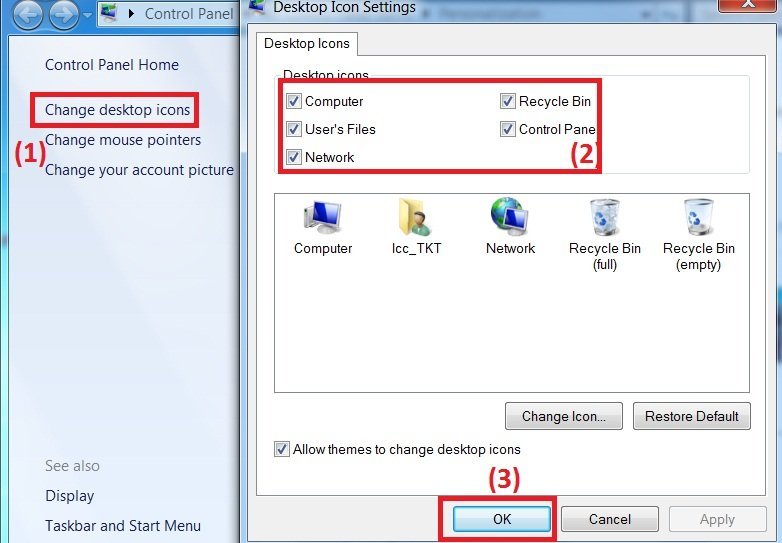
Kết nối máy in mạng từ các máy tính client (Windows 7)
Sau khi máy in đã được chia sẻ thành công trên máy tính chủ chạy Windows 7, bước tiếp theo là kết nối và thêm máy in này vào các máy tính client khác trong cùng mạng LAN cũng đang chạy Windows 7. Quá trình này sẽ cho phép người dùng trên các máy client gửi tài liệu in đến máy in được chia sẻ mà không cần kết nối trực tiếp. Việc kết nối máy in qua mạng LAN Win 7 từ phía client cũng rất đơn giản, tương tự như thêm một máy in cục bộ, nhưng bạn sẽ chọn tùy chọn tìm kiếm máy in trên mạng.
Bắt đầu bằng cách mở cửa sổ Devices and Printers trên máy tính client. Tương tự như trên máy chủ, bạn có thể truy cập thông qua Control Panel hoặc tìm kiếm trực tiếp từ menu Start. Khi cửa sổ Devices and Printers hiện ra, bạn sẽ thấy danh sách các thiết bị đã được cài đặt trên máy tính client này.
Tìm và nhấp vào nút “Add a printer” (Thêm máy in) ở phía trên cùng của cửa sổ. Một trình hướng dẫn sẽ xuất hiện để giúp bạn thêm máy in mới. Trình hướng dẫn này sẽ đưa ra hai tùy chọn chính: thêm máy in cục bộ (local printer) hoặc thêm máy in mạng (network printer).
Bạn cần chọn tùy chọn “Add a network, wireless or Bluetooth printer” (Thêm máy in mạng, không dây hoặc Bluetooth). Windows sẽ bắt đầu tìm kiếm các máy in có sẵn trên mạng nội bộ của bạn. Quá trình tìm kiếm này có thể mất một chút thời gian tùy thuộc vào quy mô và cấu hình mạng. Nếu máy in được chia sẻ trên máy chủ đang hoạt động và tính năng chia sẻ đã được bật, bạn có thể thấy tên chia sẻ của máy in xuất hiện trong danh sách kết quả tìm kiếm.
Nếu máy tính của bạn tìm thấy máy in được chia sẻ trong danh sách, hãy nhấp vào tên máy in đó và sau đó nhấp vào nút “Next” (Tiếp theo). Windows sẽ cố gắng kết nối đến máy in, xác minh driver và nếu cần, sẽ tự động cài đặt driver phù hợp (đặc biệt nếu bạn đã cài đặt các driver bổ sung trên máy chủ như hướng dẫn ở phần trước). Quá trình cài đặt driver có thể yêu cầu quyền quản trị.
Tuy nhiên, trong nhiều trường hợp, máy in được chia sẻ có thể không xuất hiện trong danh sách tìm kiếm tự động, đặc biệt là trong các mạng phức tạp hơn hoặc khi có cài đặt tường lửa nghiêm ngặt. Đừng lo lắng, bạn vẫn có thể kết nối thủ công. Trong cửa sổ tìm kiếm máy in, nếu máy in của bạn không thấy, hãy nhấp vào tùy chọn “The printer that I want isn’t listed” (Máy in mà tôi muốn không có trong danh sách).
Một cửa sổ mới sẽ hiện ra với các tùy chọn để tìm máy in theo cách khác. Chọn tùy chọn “Select a shared printer by name” (Chọn một máy in được chia sẻ theo tên). Tại đây, bạn sẽ cần nhập đường dẫn mạng đến máy in được chia sẻ trên máy tính chủ. Đường dẫn này có dạng Ten_may_chuTen_chia_se_may_in.
Bạn cần thay thế Ten_may_chu bằng tên máy tính của máy chủ chia sẻ máy in, hoặc địa chỉ IP của máy tính đó. Ví dụ: nếu tên máy tính chủ là MAYCHU01 và tên chia sẻ máy in là HP102, bạn sẽ nhập MAYCHU01HP102. Nếu bạn biết địa chỉ IP của máy chủ, ví dụ 192.168.1.100, bạn có thể nhập 192.168.1.100HP102. Nhấp vào nút “Next”.
Windows sẽ cố gắng kết nối đến đường dẫn bạn cung cấp. Nếu kết nối thành công, hệ thống sẽ nhận dạng máy in và bắt đầu quá trình cài đặt driver. Sau khi driver được cài đặt xong, bạn có thể được hỏi có muốn đặt máy in này làm máy in mặc định hay không. Cuối cùng, nhấp vào “Finish” (Hoàn tất) để đóng trình hướng dẫn. Bạn nên in một trang thử nghiệm để xác nhận máy in mạng đã hoạt động chính xác.
Các lỗi thường gặp và cách khắc phục khi kết nối máy in mạng
Mặc dù quy trình kết nối máy in qua mạng LAN Win 7 khá đơn giản, nhưng người dùng đôi khi vẫn có thể gặp phải một số vấn đề phổ biến khiến quá trình kết nối hoặc in ấn bị gián đoạn. Hiểu rõ các lỗi này và cách khắc phục sẽ giúp bạn nhanh chóng giải quyết sự cố và đảm bảo hệ thống in ấn qua mạng hoạt động hiệu quả. Dưới đây là một số lỗi thường gặp nhất và hướng dẫn chi tiết để xử lý chúng.
Lỗi phổ biến nhất liên quan đến Tường lửa (Firewall). Tường lửa, dù là của Windows hay phần mềm bảo mật bên thứ ba, có thể chặn các kết nối đến dịch vụ Chia sẻ Tệp và Máy in. Nếu bạn không thể thấy máy tính chủ trên mạng hoặc không thể kết nối đến máy in, hãy kiểm tra cài đặt tường lửa trên cả máy chủ và máy client. Đảm bảo rằng “File and Printer Sharing” được cho phép trong cài đặt tường lửa. Đối với Tường lửa Windows, bạn có thể tạm thời tắt để kiểm tra (không khuyến khích lâu dài) hoặc cấu hình một ngoại lệ cho các cổng hoặc chương trình liên quan đến chia sẻ.
Vấn đề về Driver (Trình điều khiển) cũng rất thường gặp. Máy tính client cần có driver phù hợp để giao tiếp với máy in, ngay cả khi máy in được chia sẻ qua mạng. Nếu driver trên máy client không đúng hoặc bị hỏng, bạn sẽ không thể in được. Hãy đảm bảo rằng bạn đã cài đặt driver chính xác cho model máy in và phiên bản Windows 7 (32-bit hoặc 64-bit) của máy client. Tốt nhất là tải driver mới nhất từ trang web chính thức của nhà sản xuất máy in. Nếu trên máy chủ, bạn đã cài đặt driver bổ sung cho các kiến trúc khác như đã hướng dẫn, máy client có thể tự động lấy driver này, nhưng đôi khi vẫn cần cài thủ công.
Cấu hình Chia sẻ Mạng không chính xác cũng là nguyên nhân phổ biến. Hãy quay lại phần Network and Sharing Center trên cả máy chủ và máy client. Kiểm tra lại mục “Change advanced sharing settings”. Đảm bảo rằng “Network discovery” và “File and printer sharing” đã được bật cho loại mạng đang sử dụng. Nếu máy tính không thể “nhìn thấy” nhau trên mạng, việc kết nối máy in sẽ không thực hiện được.
Lỗi nhập sai đường dẫn mạng Ten_may_chuTen_chia_se_may_in cũng thường xảy ra. Hãy kiểm tra kỹ lại tên máy tính chủ (không phải tên người dùng) và tên chia sẻ máy in. Đảm bảo bạn đã nhập đúng ký tự gạch chéo ngược . Bạn có thể xác minh tên máy tính chủ bằng cách nhấp chuột phải vào biểu tượng Computer (hoặc My Computer) trên desktop hoặc trong Start Menu, chọn Properties, tên máy tính sẽ hiển thị ở mục “Computer name”. Tên chia sẻ máy in được đặt trong thẻ Sharing của Printer properties trên máy chủ.
Lỗi “Windows cannot connect to the printer” (Windows không thể kết nối tới máy in) có thể do nhiều nguyên nhân kết hợp. Ngoài các vấn đề trên, hãy kiểm tra xem dịch vụ Print Spooler trên cả hai máy tính có đang chạy hay không. Bạn có thể kiểm tra bằng cách mở Services (tìm “Services” trong Start Menu), tìm Print Spooler, nhấp chuột phải và chọn Restart (Khởi động lại) nếu cần thiết. Đảm bảo máy tính chủ đang bật và kết nối mạng ổn định. Nếu bạn gặp khó khăn trong việc xác định nguyên nhân hoặc cần hỗ trợ chuyên sâu về hệ thống mạng và máy in, bạn có thể tham khảo các dịch vụ hỗ trợ kỹ thuật hoặc tìm kiếm các thiết bị và giải pháp in ấn phù hợp tại maytinhgiaphat.vn.
Đôi khi, quyền truy cập cũng có thể gây ra lỗi. Mặc định, Windows 7 cho phép mọi người trong mạng truy cập máy in được chia sẻ, nhưng nếu có cấu hình bảo mật nâng cao hoặc bạn đang trong một mạng doanh nghiệp với chính sách bảo mật nghiêm ngặt, có thể cần cấp quyền cụ thể cho người dùng hoặc nhóm người dùng nhất định để truy cập máy in. Kiểm tra các cài đặt chia sẻ nâng cao trên máy chủ nếu nghi ngờ về quyền truy cập.
Tối ưu hóa và bảo trì máy in mạng LAN
Việc kết nối máy in qua mạng LAN Win 7 đã hoàn tất, nhưng để đảm bảo hệ thống in ấn hoạt động ổn định và hiệu quả lâu dài, bạn cần thực hiện một số biện pháp tối ưu hóa và bảo trì định kỳ. Các bước này không chỉ giúp duy trì hiệu suất in ấn mà còn giải quyết sớm các vấn đề tiềm ẩn trước khi chúng gây ra sự cố nghiêm trọng, đảm bảo mọi người dùng trong mạng đều có trải nghiệm in ấn tốt nhất.
Một trong những yếu tố quan trọng nhất là cập nhật Driver máy in. Các nhà sản xuất thường xuyên phát hành các bản cập nhật driver để cải thiện hiệu suất, sửa lỗi tương thích hoặc thêm tính năng mới. Hãy định kỳ kiểm tra trang web hỗ trợ của nhà sản xuất máy in để tải về và cài đặt driver phiên bản mới nhất cho cả máy chủ và các máy client. Driver lỗi thời hoặc không tương thích có thể gây ra các lỗi in ấn, làm chậm quá trình in hoặc thậm chí khiến máy in không hoạt động qua mạng.
Quản lý hàng đợi in (Print Queue) là một phần quan trọng của việc bảo trì. Đôi khi, các lệnh in bị lỗi hoặc bị kẹt trong hàng đợi trên máy chủ hoặc máy client, ngăn chặn các lệnh in tiếp theo được xử lý. Nếu gặp tình trạng này, hãy truy cập Devices and Printers, nhấp đúp vào biểu tượng máy in (trên máy chủ hoặc máy client gửi lệnh in bị lỗi) để mở cửa sổ hàng đợi in. Tại đây, bạn có thể xem các lệnh in đang chờ xử lý, xóa các lệnh in bị kẹt hoặc tạm dừng/tiếp tục in. Nếu hàng đợi bị lỗi nghiêm trọng, việc khởi động lại dịch vụ Print Spooler trên máy tính bị ảnh hưởng thường sẽ giải quyết được vấn đề.
Theo dõi tình trạng vật lý của máy in cũng rất cần thiết. Máy in mạng vẫn là một thiết bị vật lý cần được bảo dưỡng. Kiểm tra mực/toner, giấy, làm sạch các bộ phận nếu cần theo hướng dẫn của nhà sản xuất. Một máy in gặp vấn đề về phần cứng sẽ ảnh hưởng đến tất cả người dùng trên mạng. Đảm bảo máy in luôn có đủ vật tư tiêu hao và được đặt ở nơi thoáng mát, tránh bụi bẩn.
Xem xét việc sử dụng địa chỉ IP tĩnh cho máy tính chủ chia sẻ máy in. Nếu máy tính chủ được cấp địa chỉ IP động (thay đổi mỗi lần kết nối lại mạng), các máy client kết nối bằng địa chỉ IP sẽ bị mất kết nối khi IP thay đổi. Sử dụng địa chỉ IP tĩnh sẽ đảm bảo đường dẫn kết nối IP_AddressShareName luôn chính xác. Bạn có thể cấu hình IP tĩnh trong cài đặt mạng của Windows 7 hoặc thông qua cài đặt của bộ định tuyến (router) bằng cách gán IP cố định dựa trên địa chỉ MAC của máy tính chủ.
Bảo mật máy in mạng cũng cần được chú ý. Nếu bạn đang trong một mạng không hoàn toàn đáng tin cậy hoặc muốn hạn chế quyền in ấn, bạn có thể cấu hình bảo mật nâng cao cho máy in được chia sẻ. Trong cửa sổ Printer properties trên máy chủ, chuyển đến thẻ “Security”. Tại đây, bạn có thể thêm, xóa hoặc sửa đổi quyền của từng người dùng hoặc nhóm người dùng đối với máy in (ví dụ: chỉ cho phép in, không cho phép quản lý tài liệu in hoặc quản lý máy in).
Cuối cùng, hãy thường xuyên kiểm tra lại cài đặt chia sẻ và mạng sau khi có bất kỳ thay đổi nào về cấu hình mạng, cài đặt hệ thống hoặc sau khi cài đặt các bản cập nhật Windows lớn, vì đôi khi các bản cập nhật có thể đặt lại một số cài đặt mặc định. Việc duy trì một lịch trình kiểm tra và bảo trì định kỳ sẽ giúp hệ thống in ấn mạng của bạn hoạt động trơn tru và hiệu quả trên nền tảng Windows 7.
Việc kết nối máy in qua mạng LAN Win 7 mang lại sự tiện lợi và hiệu quả cho người dùng trong môi trường làm việc hoặc gia đình có nhiều máy tính. Mặc dù Windows 7 không còn là hệ điều hành mới nhất, quy trình chia sẻ và kết nối máy in vẫn là một kiến thức hữu ích và được áp dụng rộng rãi. Nắm vững các bước thiết lập và cách khắc phục sự cố sẽ giúp bạn tận dụng tối đa tài nguyên máy in sẵn có, nâng cao năng suất làm việc nhóm và đơn giản hóa việc in ấn từ bất kỳ máy tính nào trong mạng nội bộ.